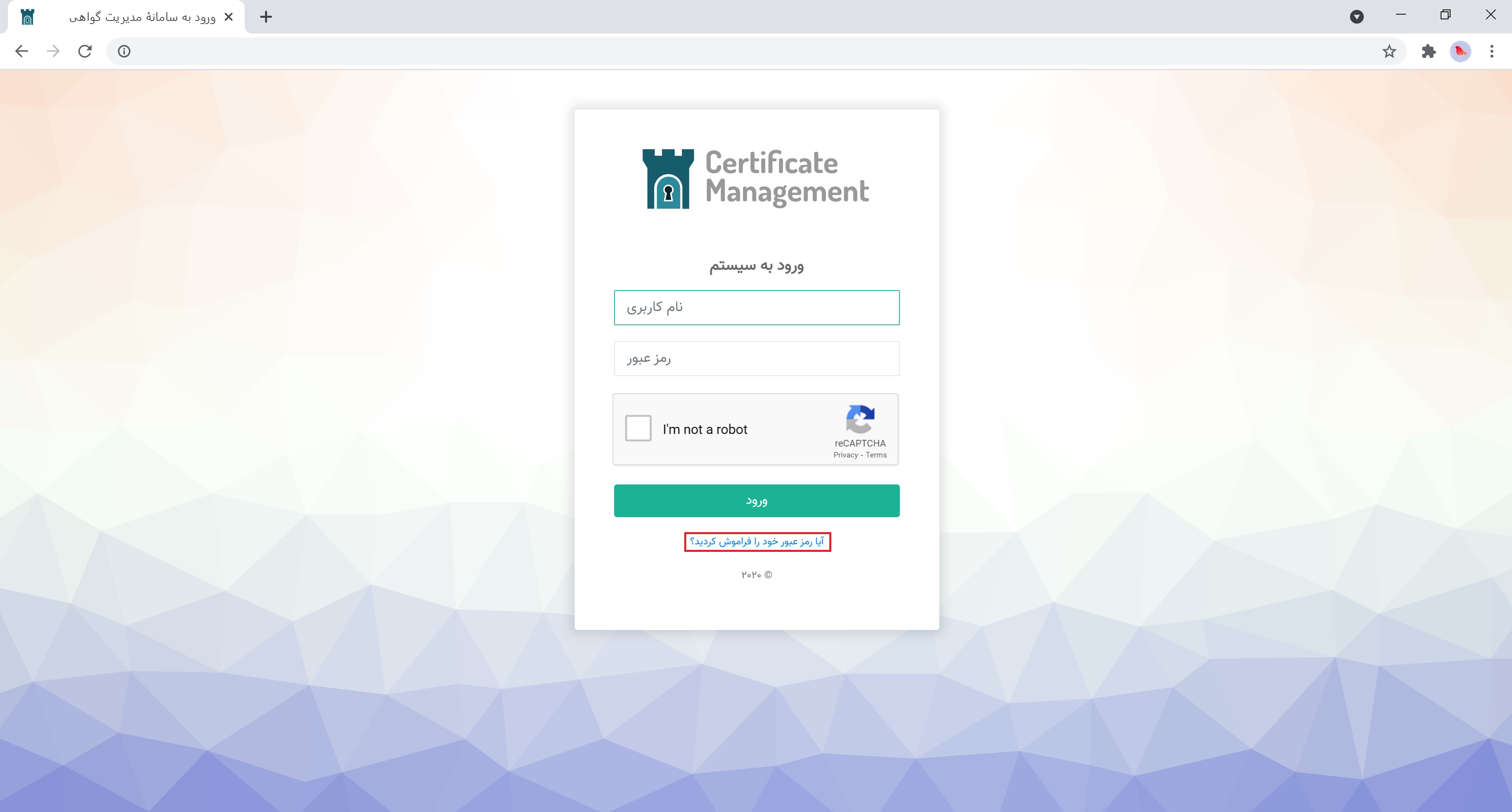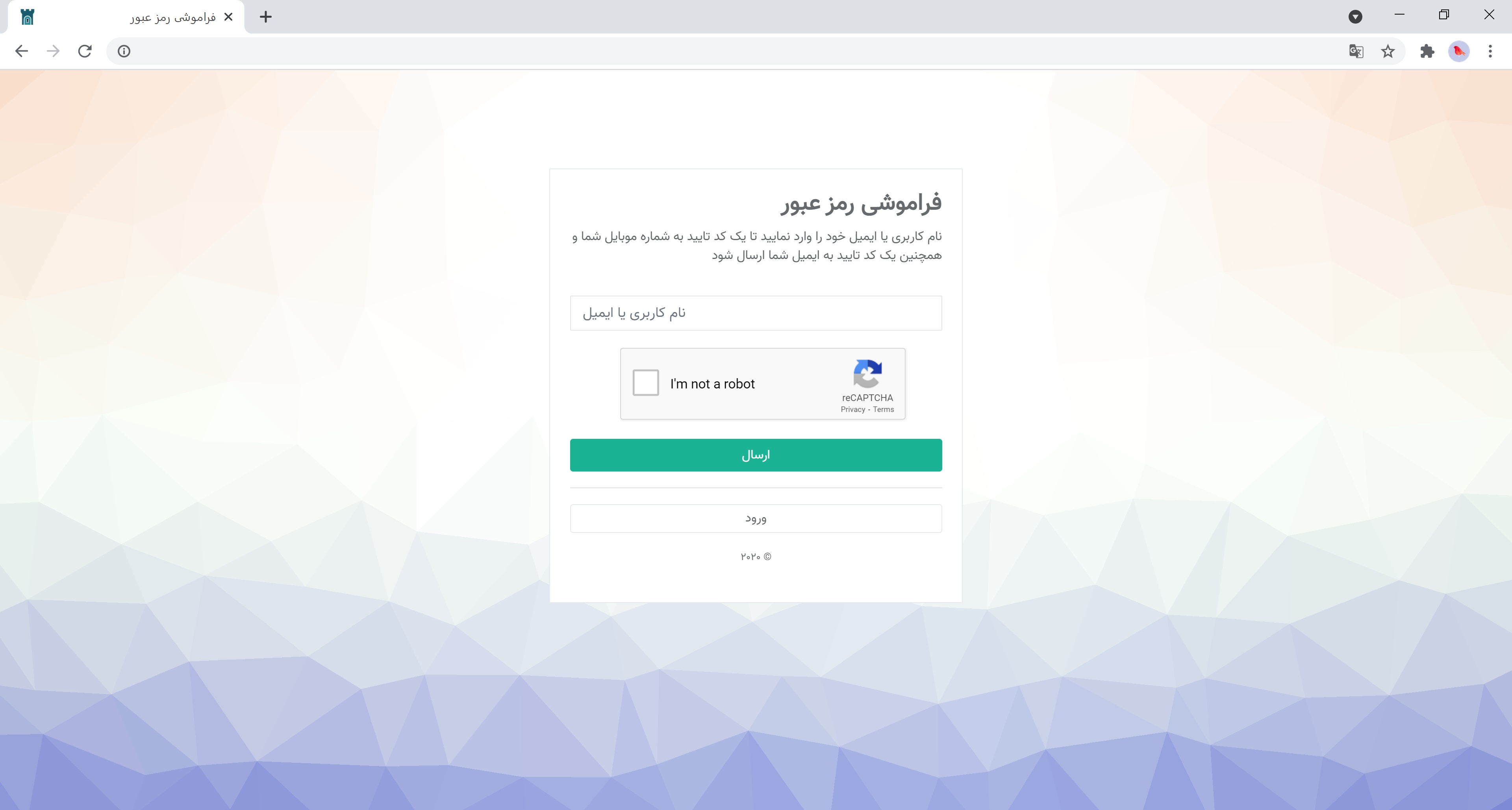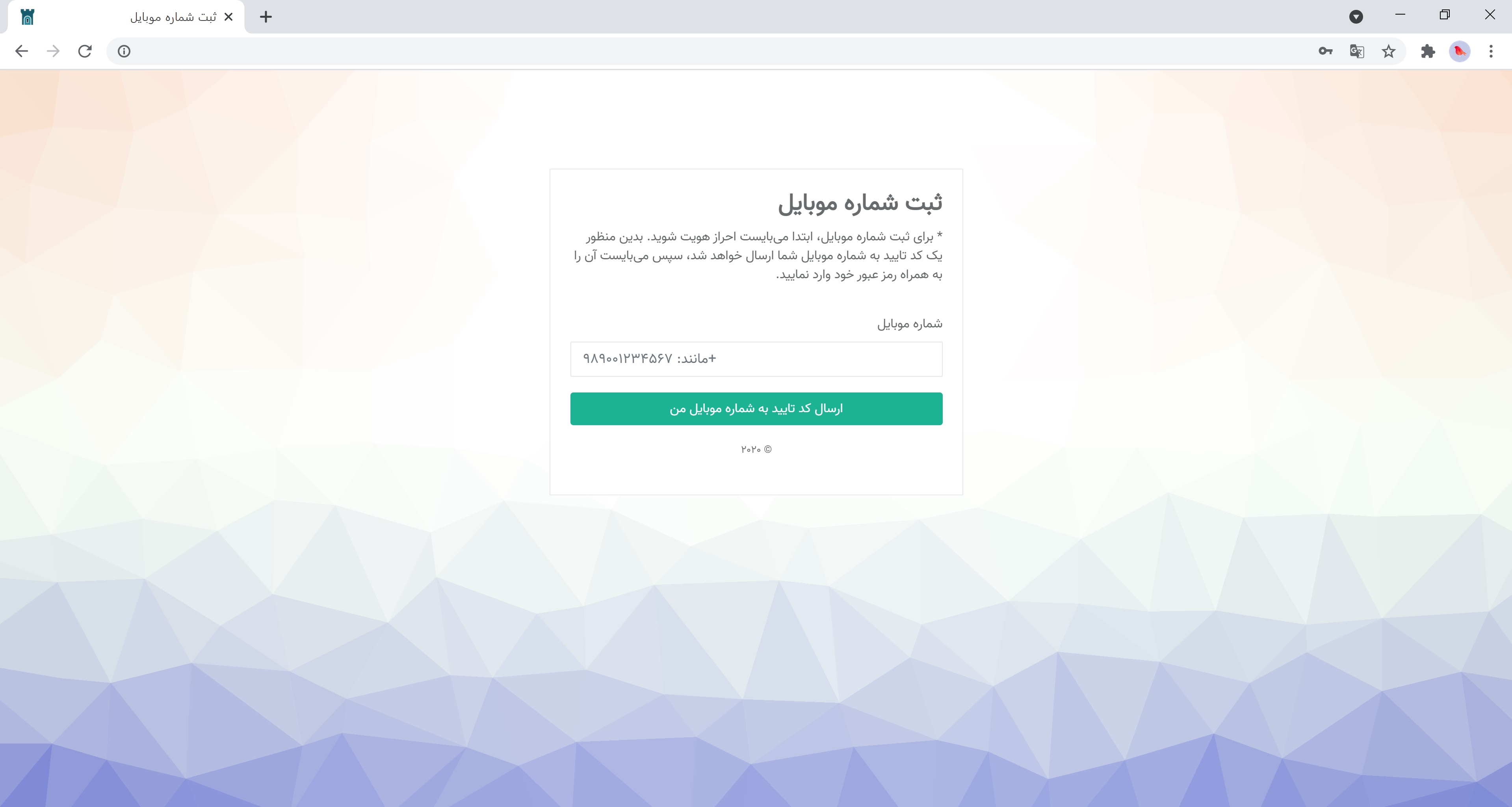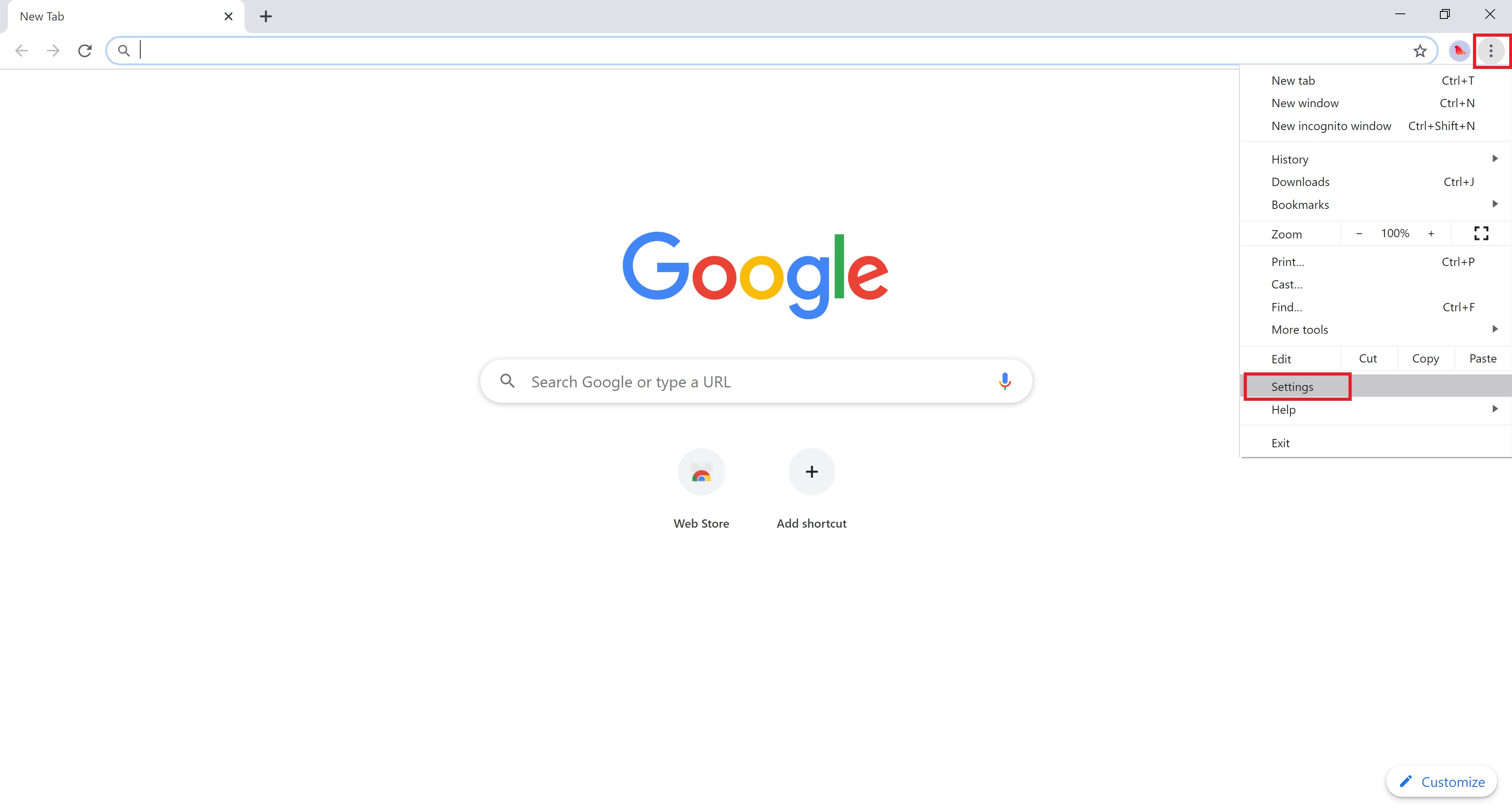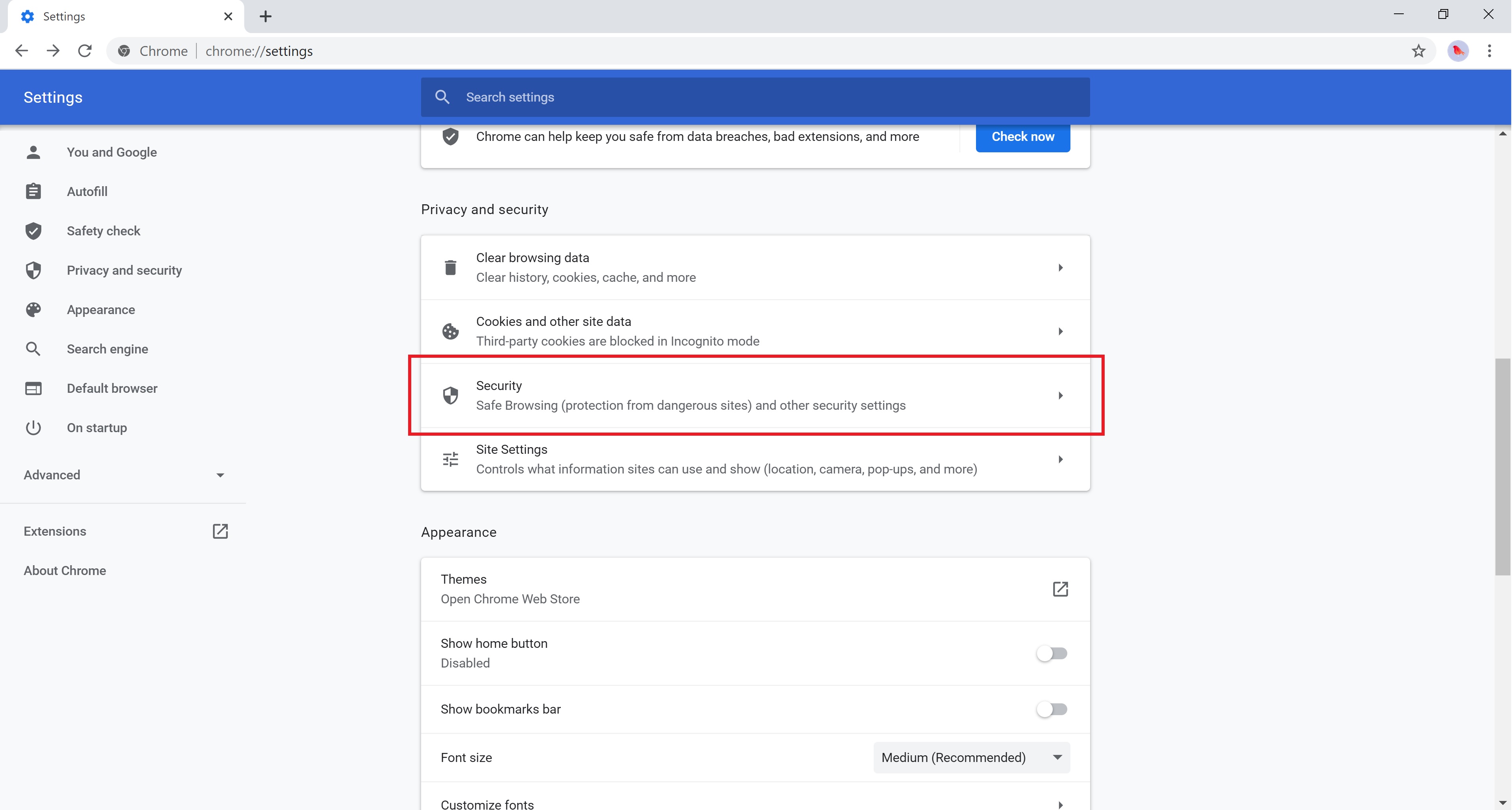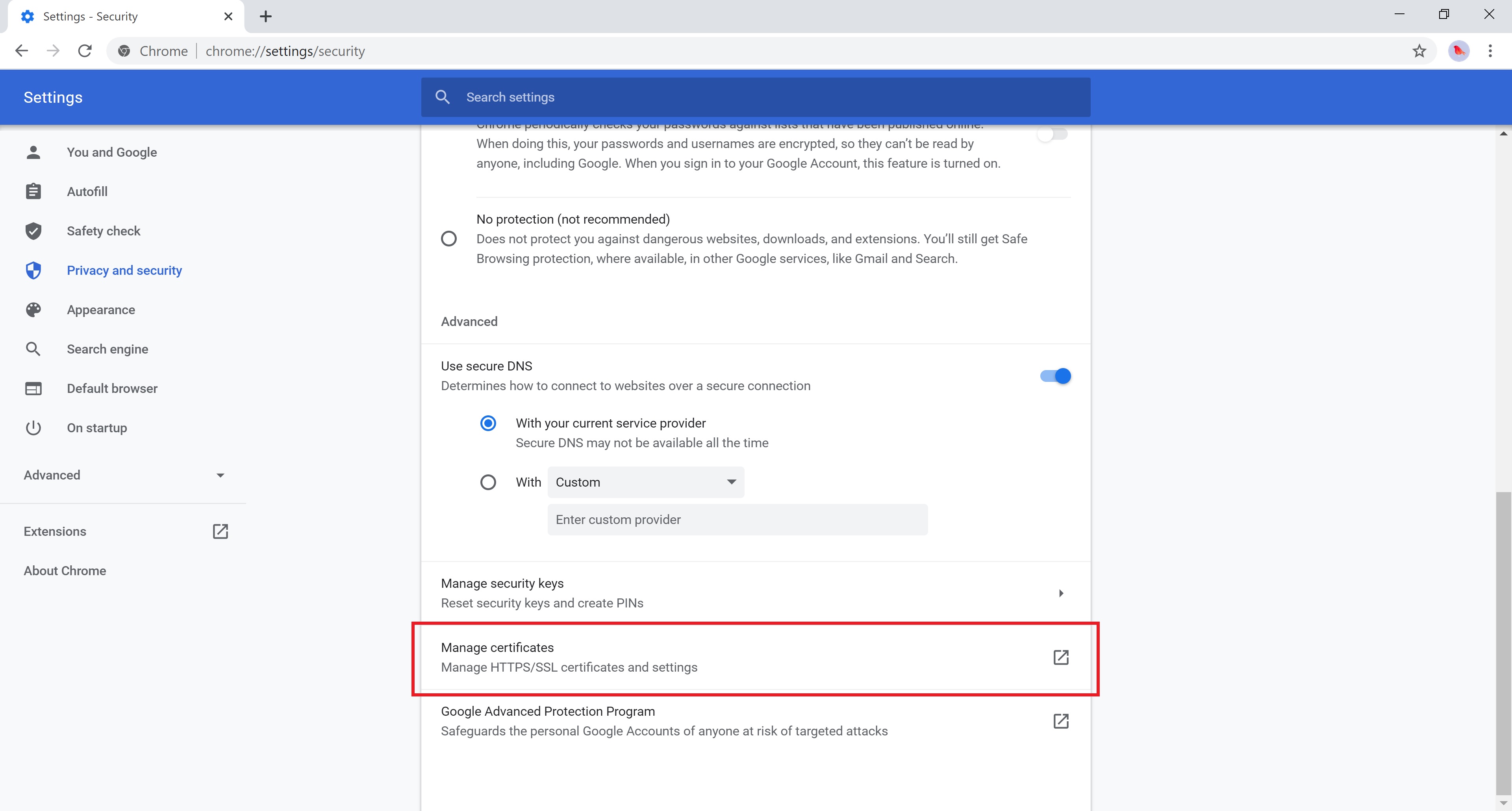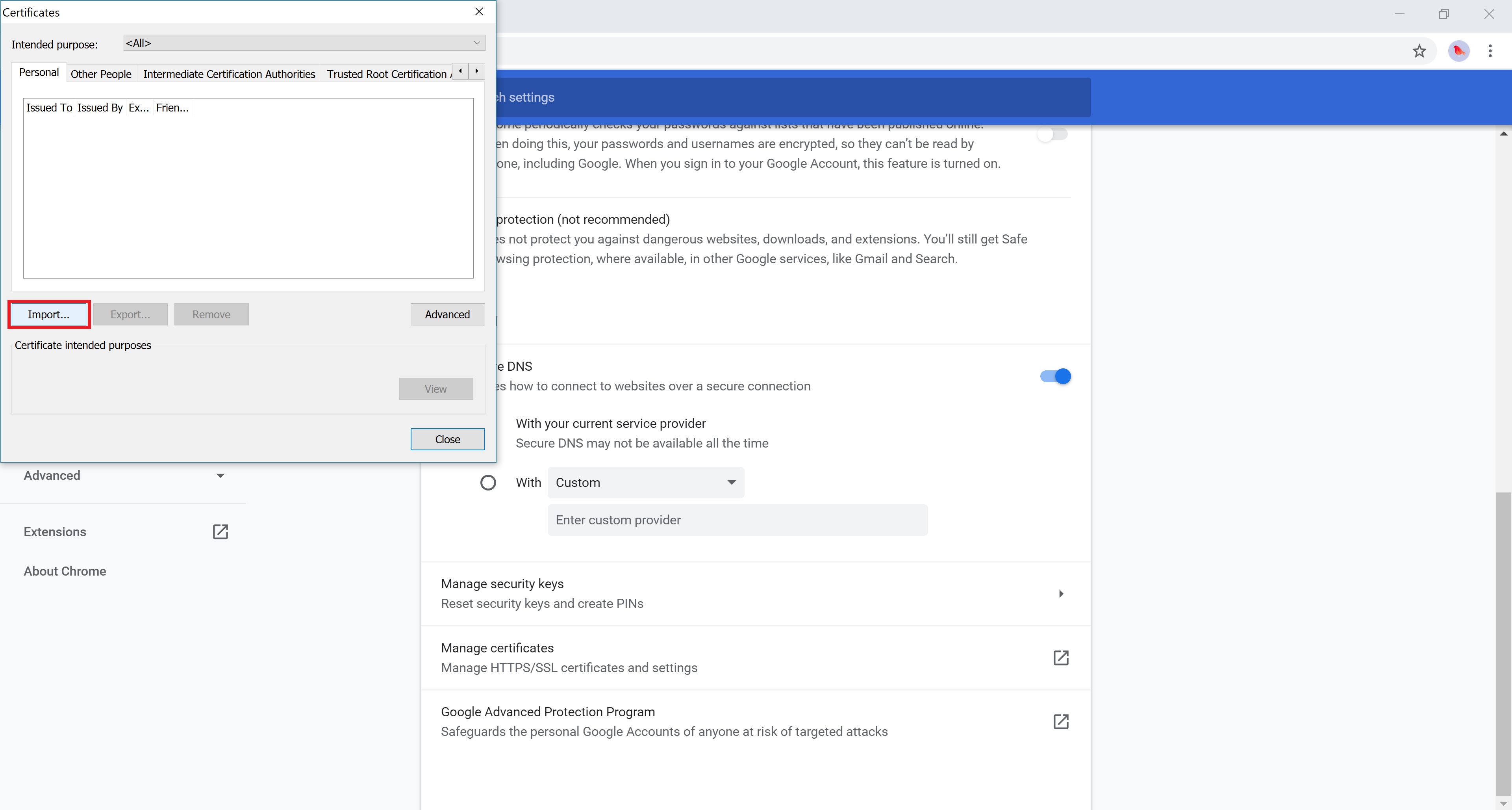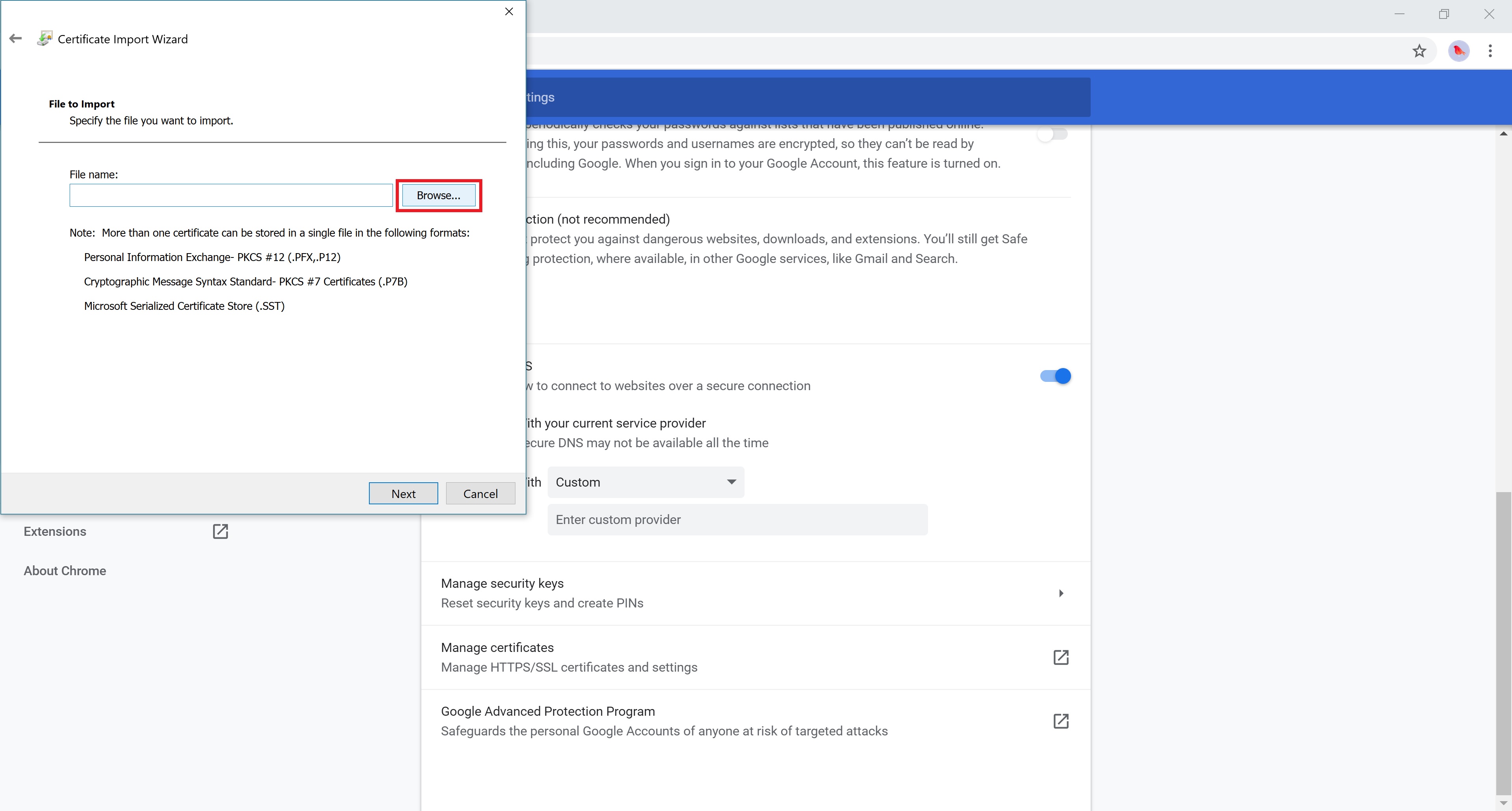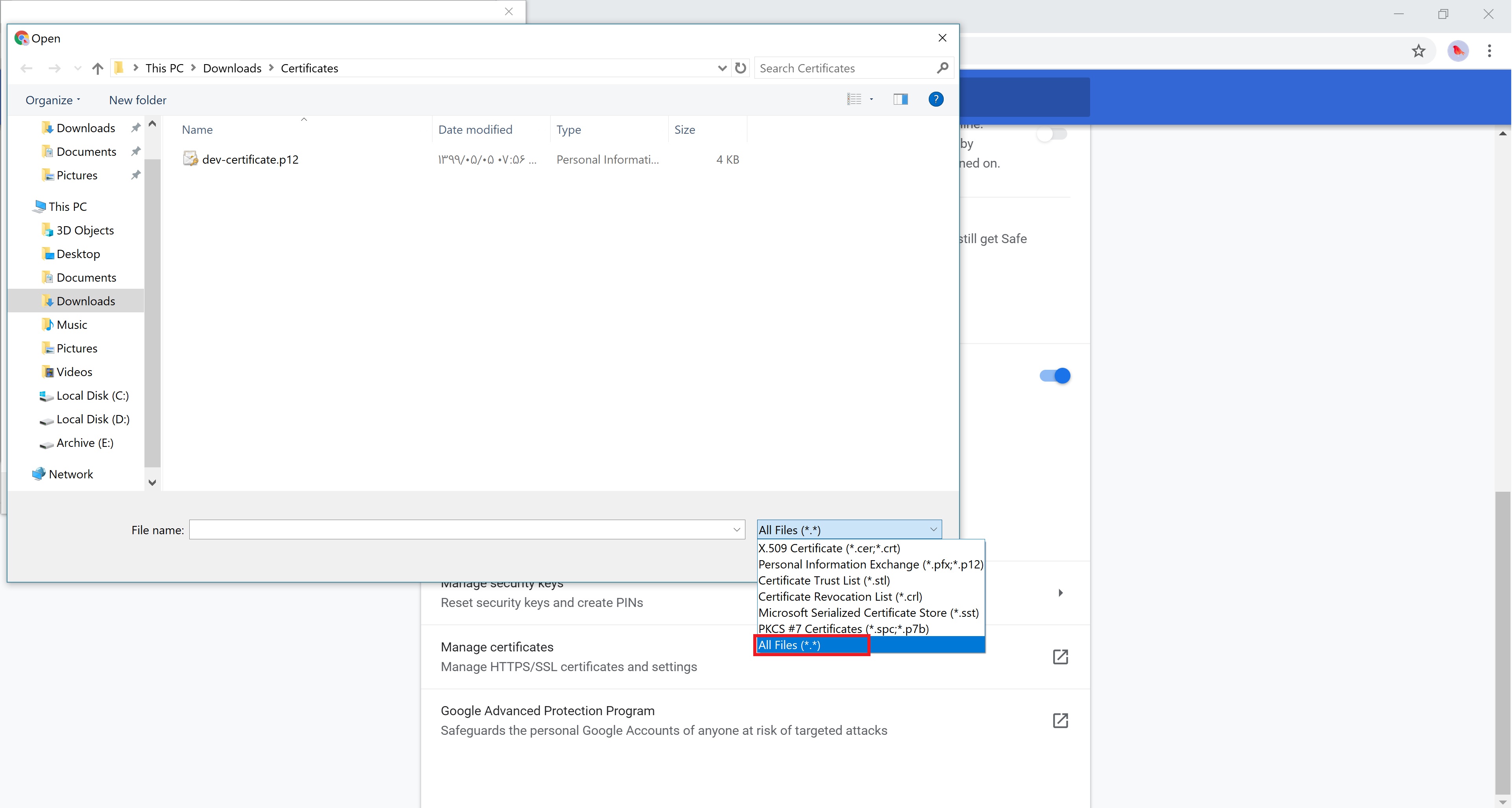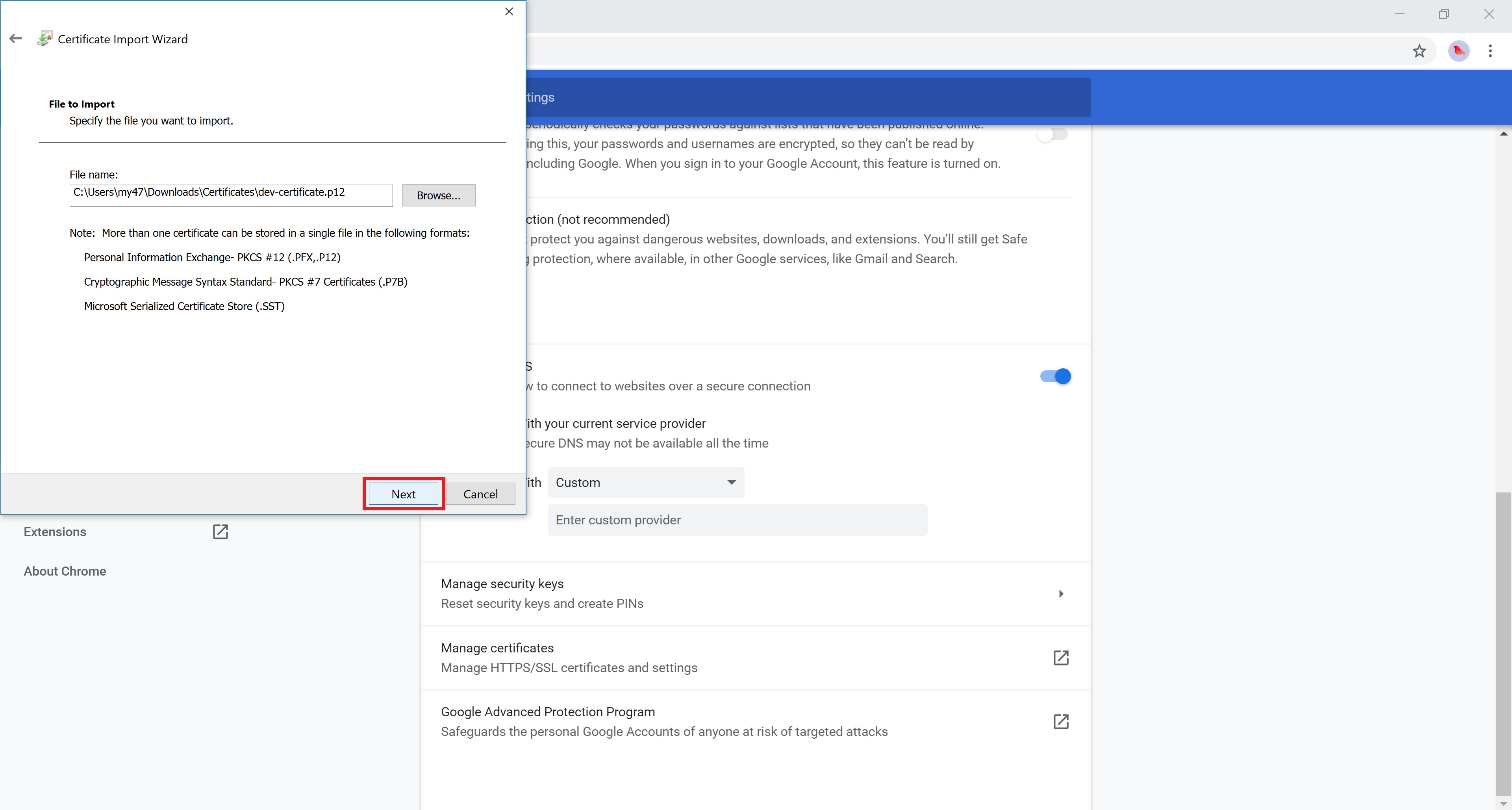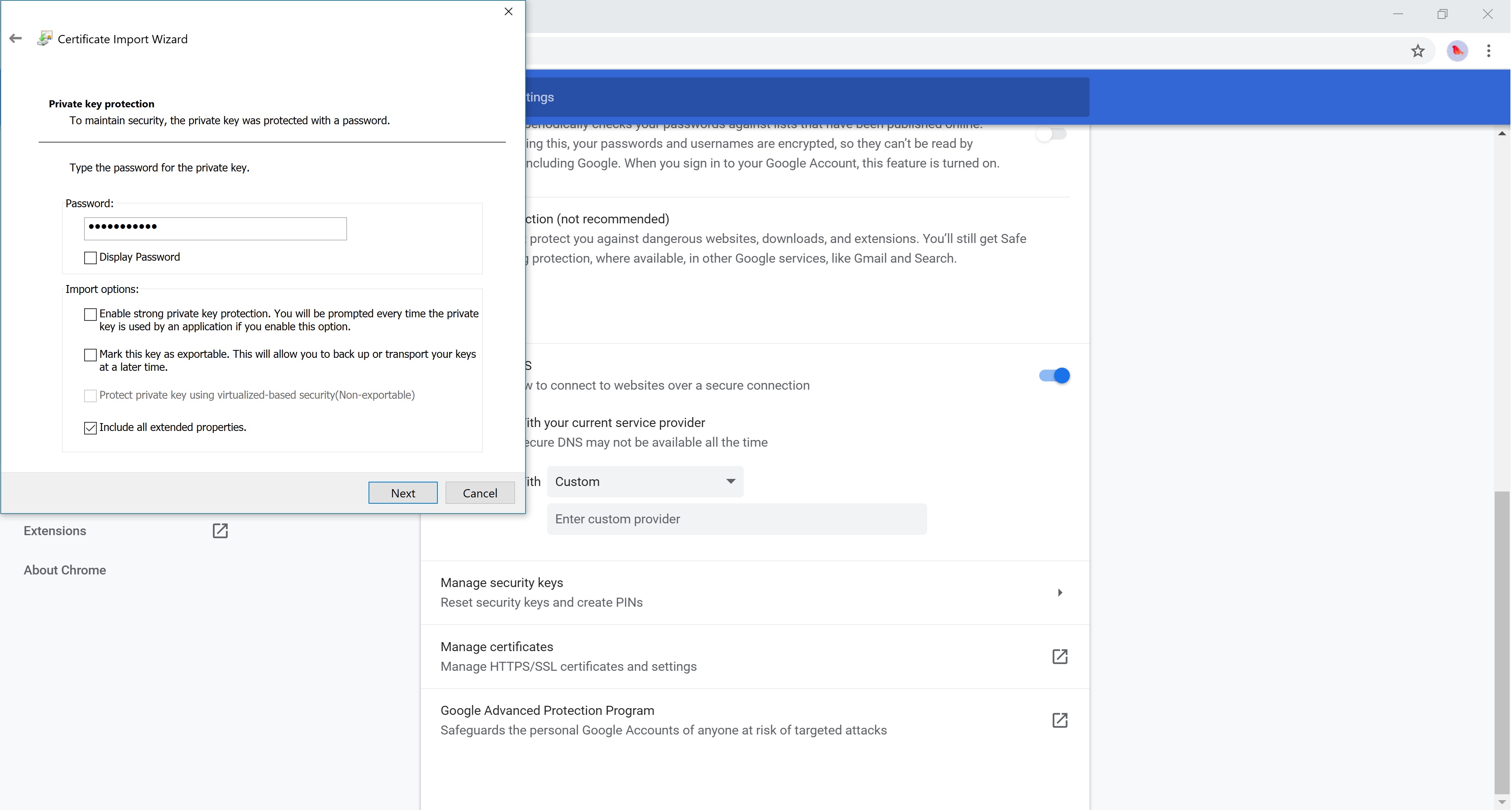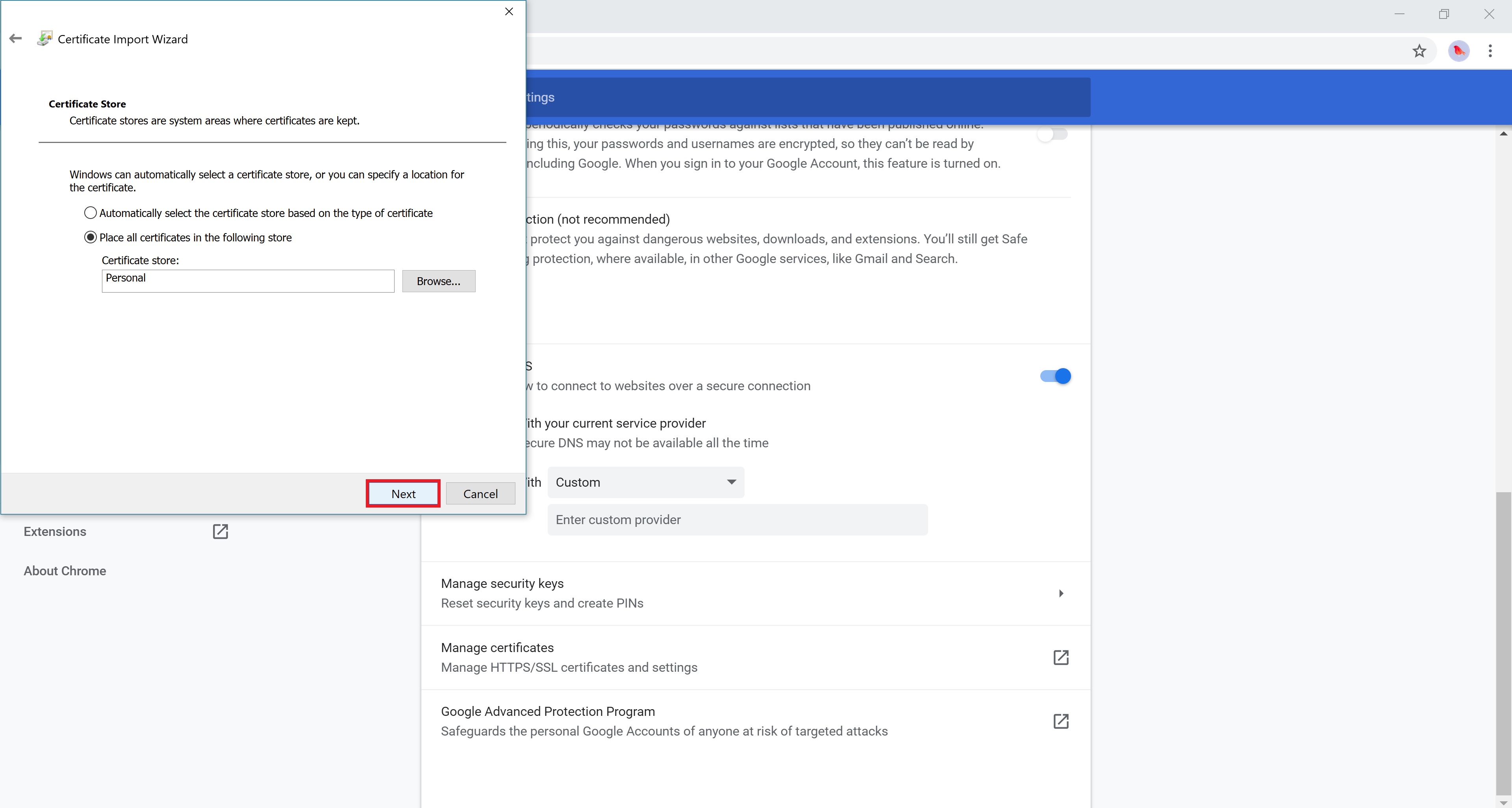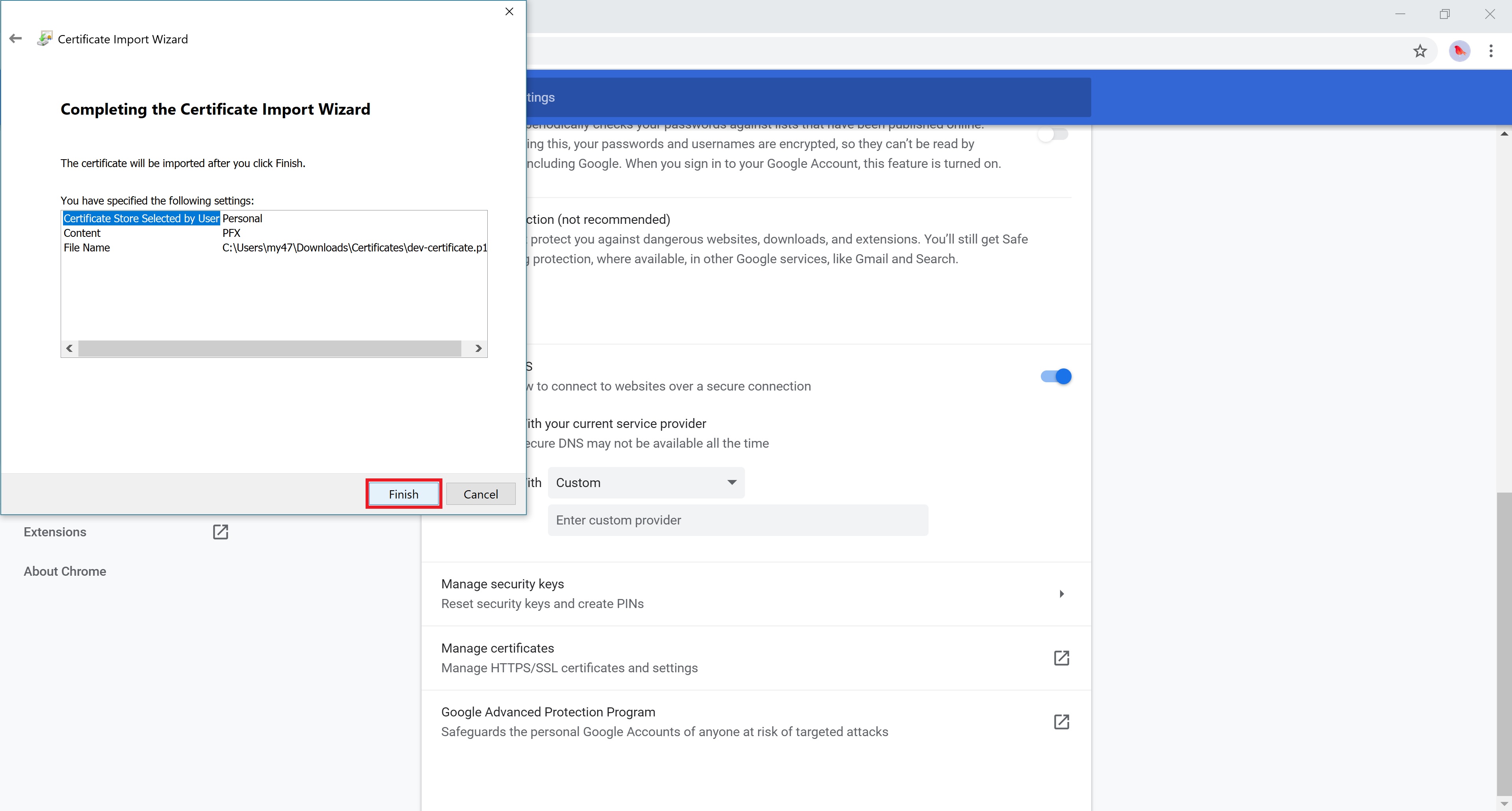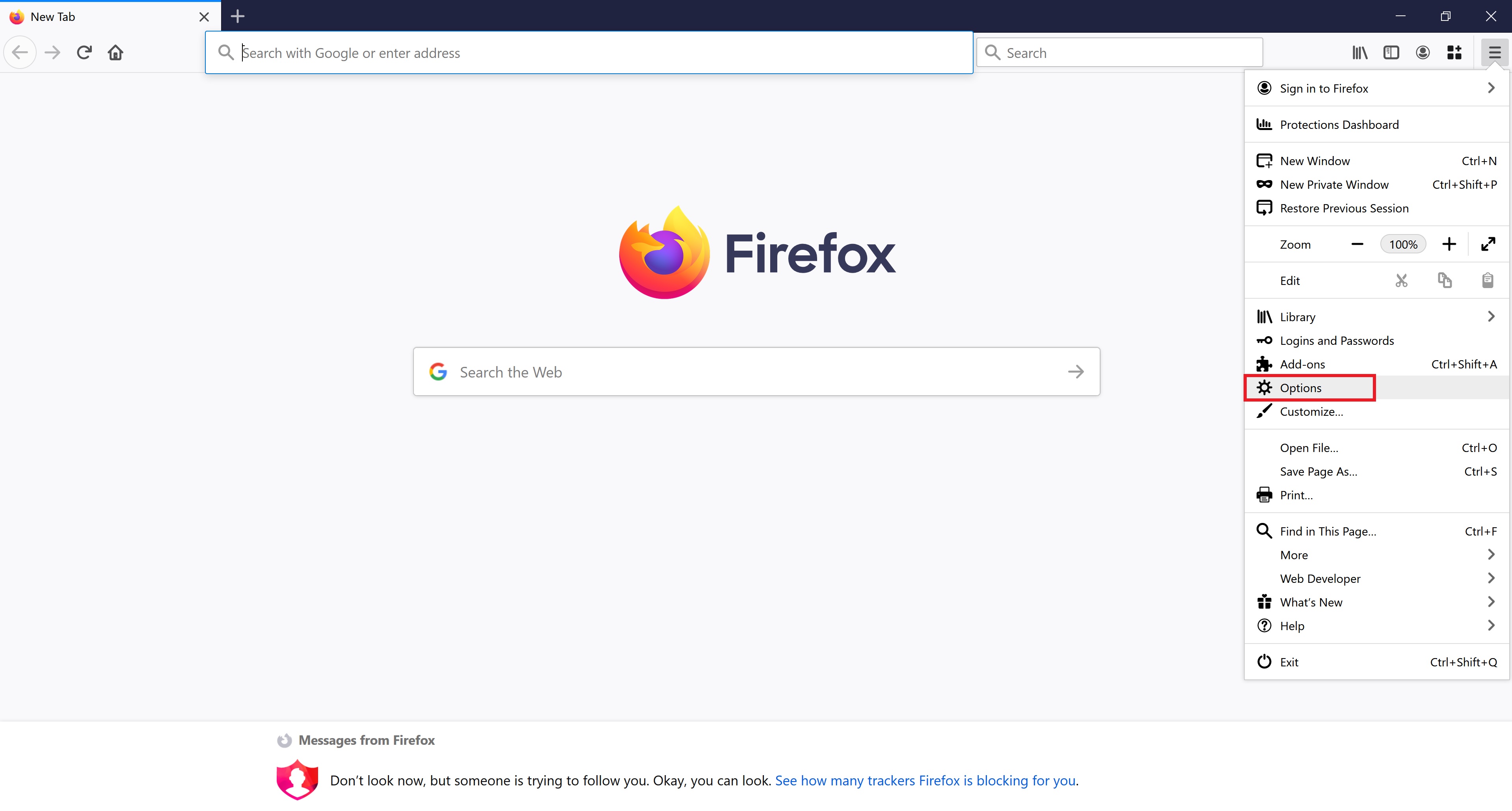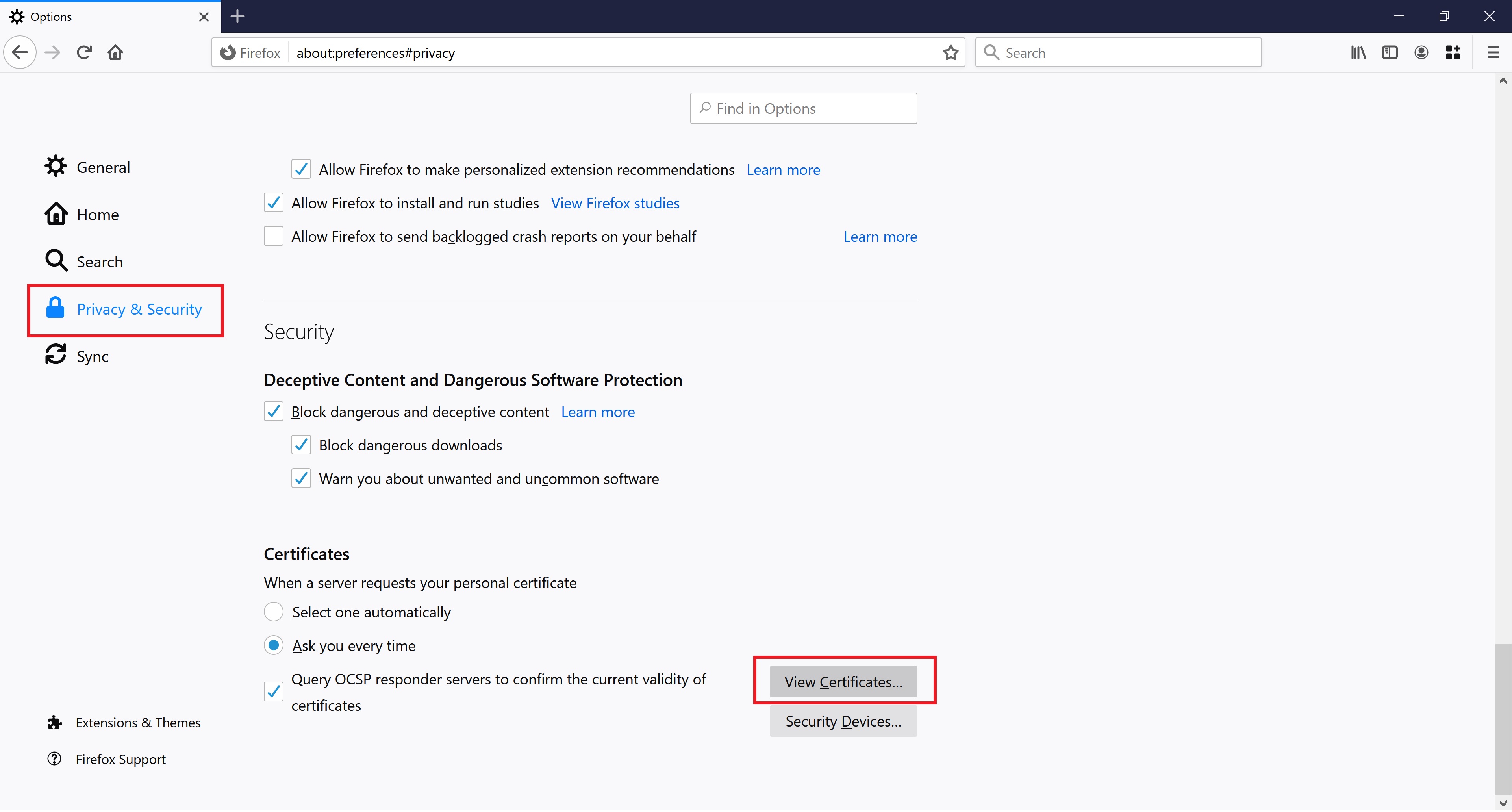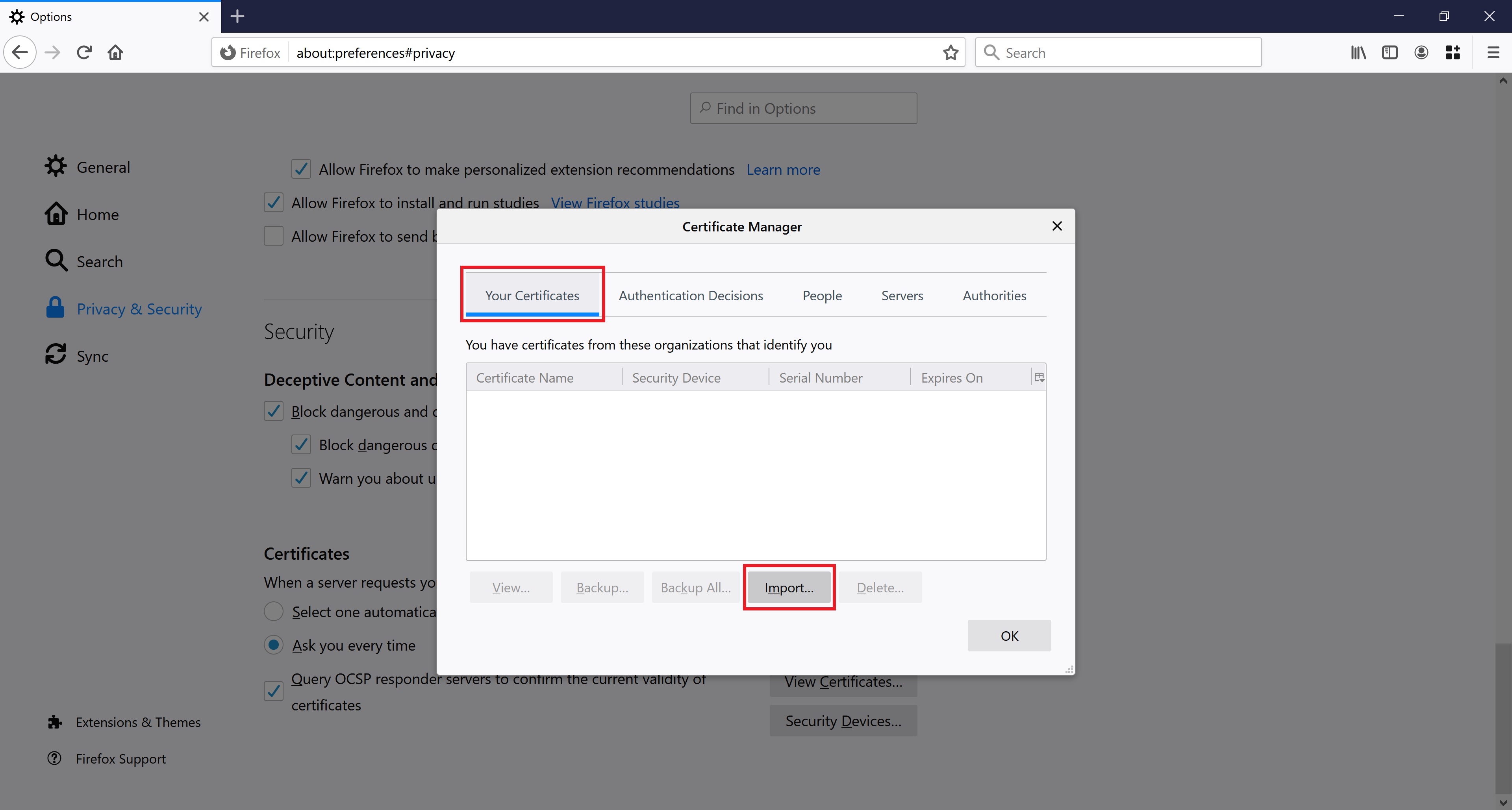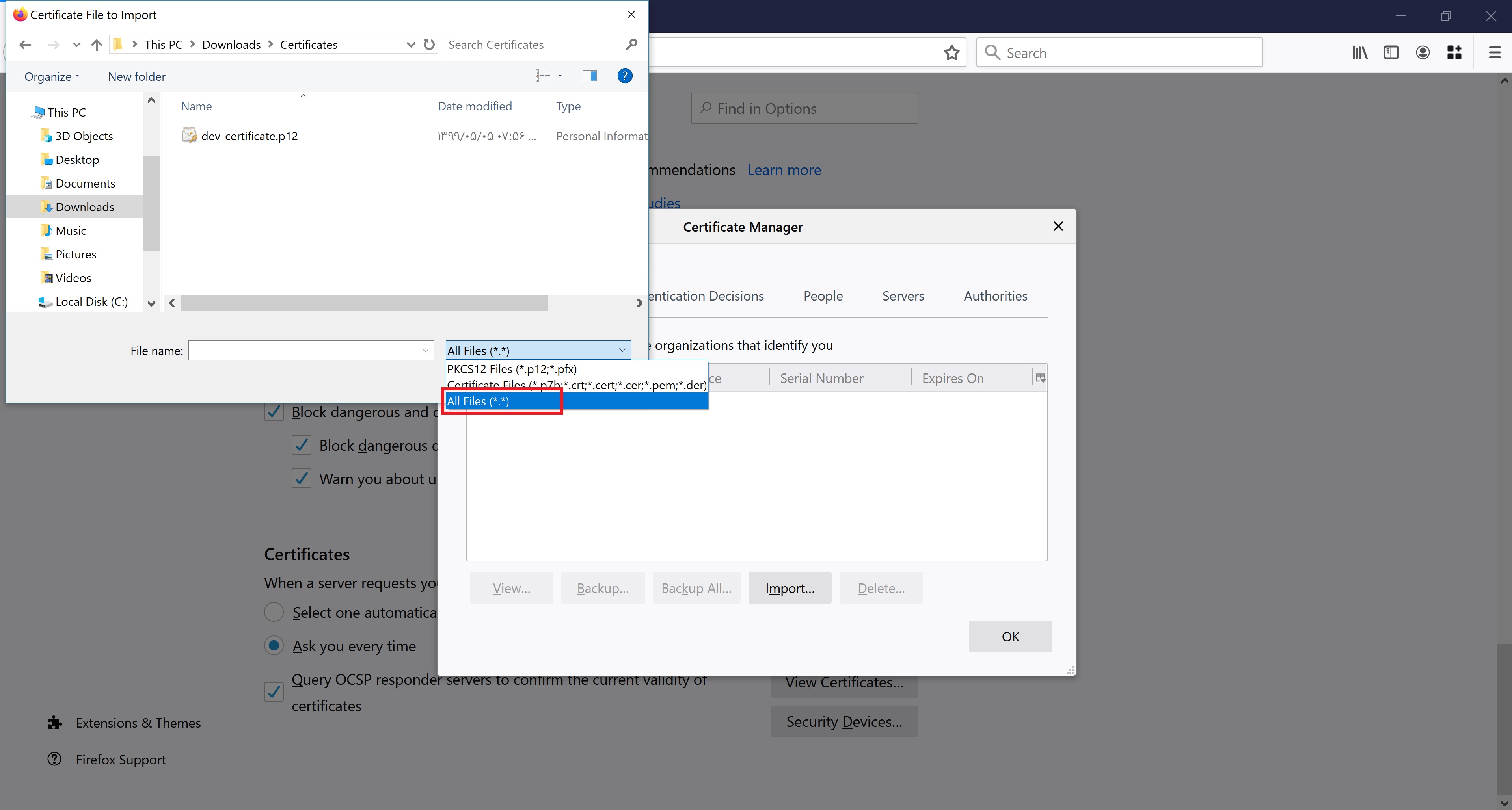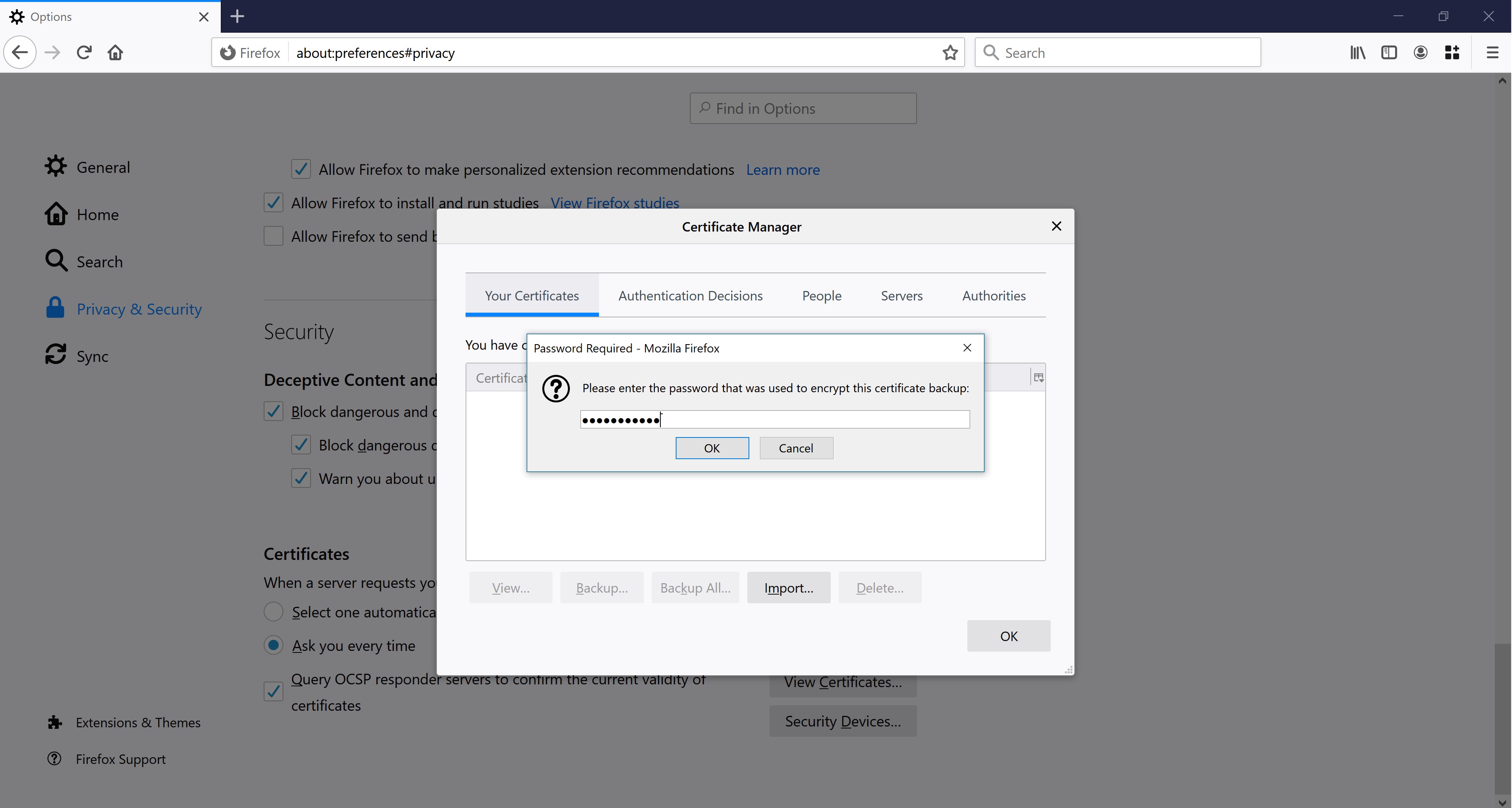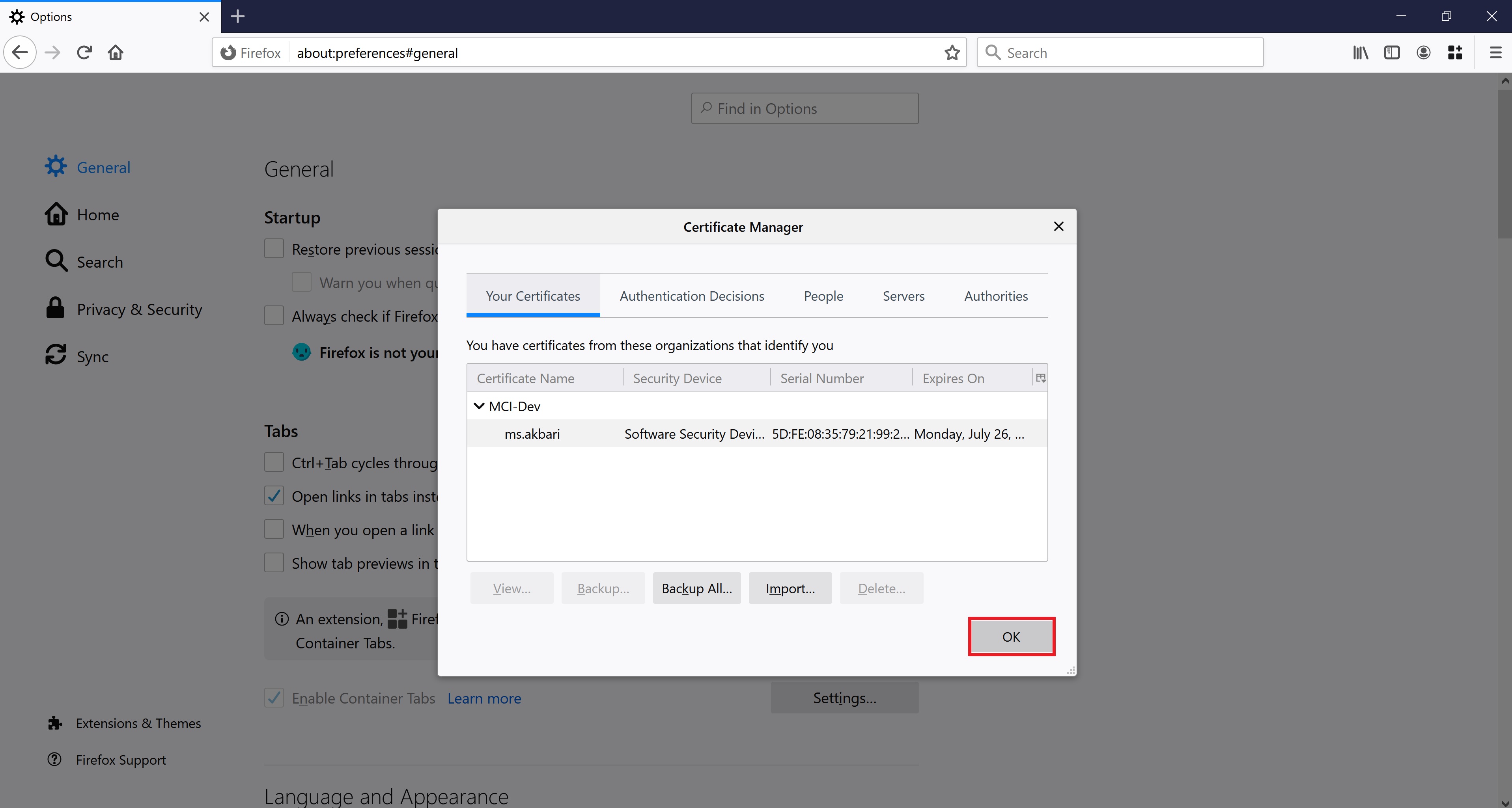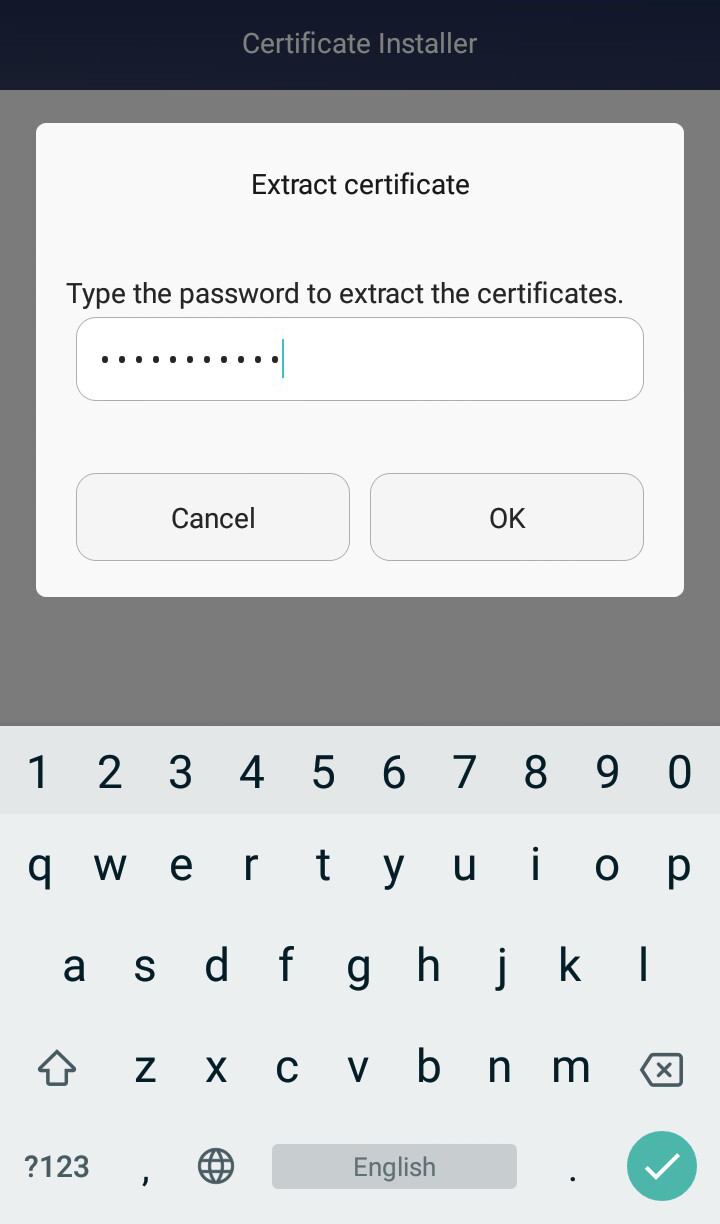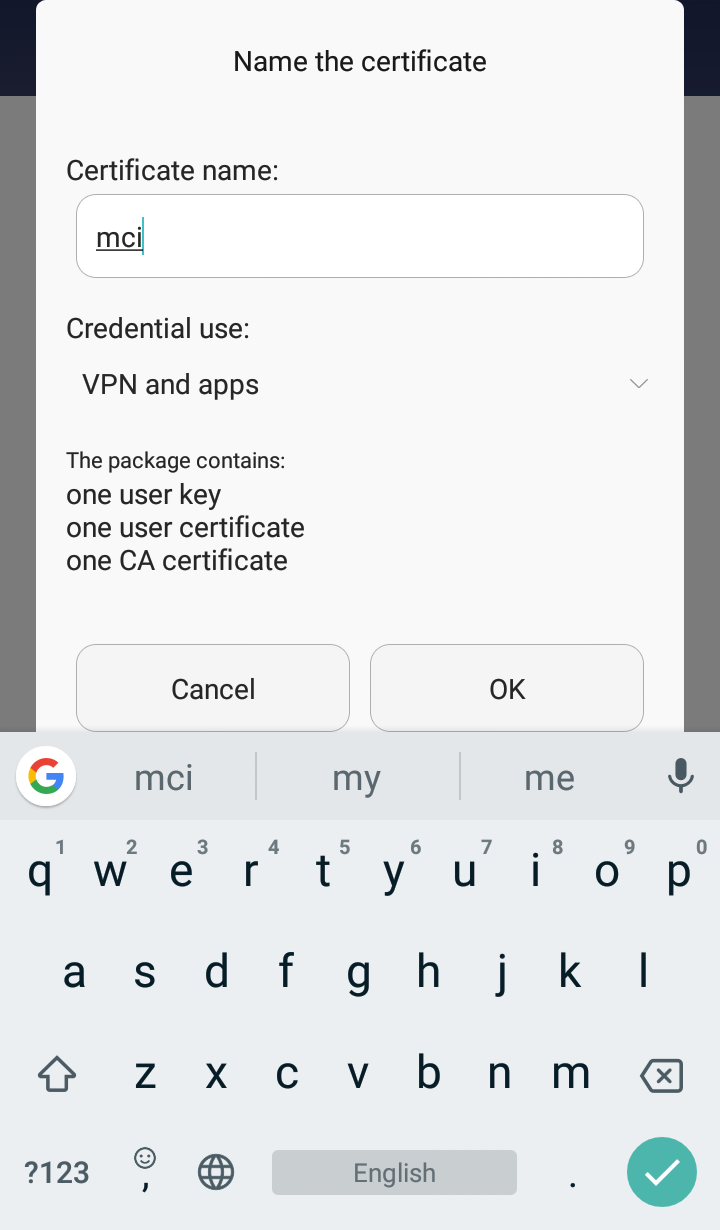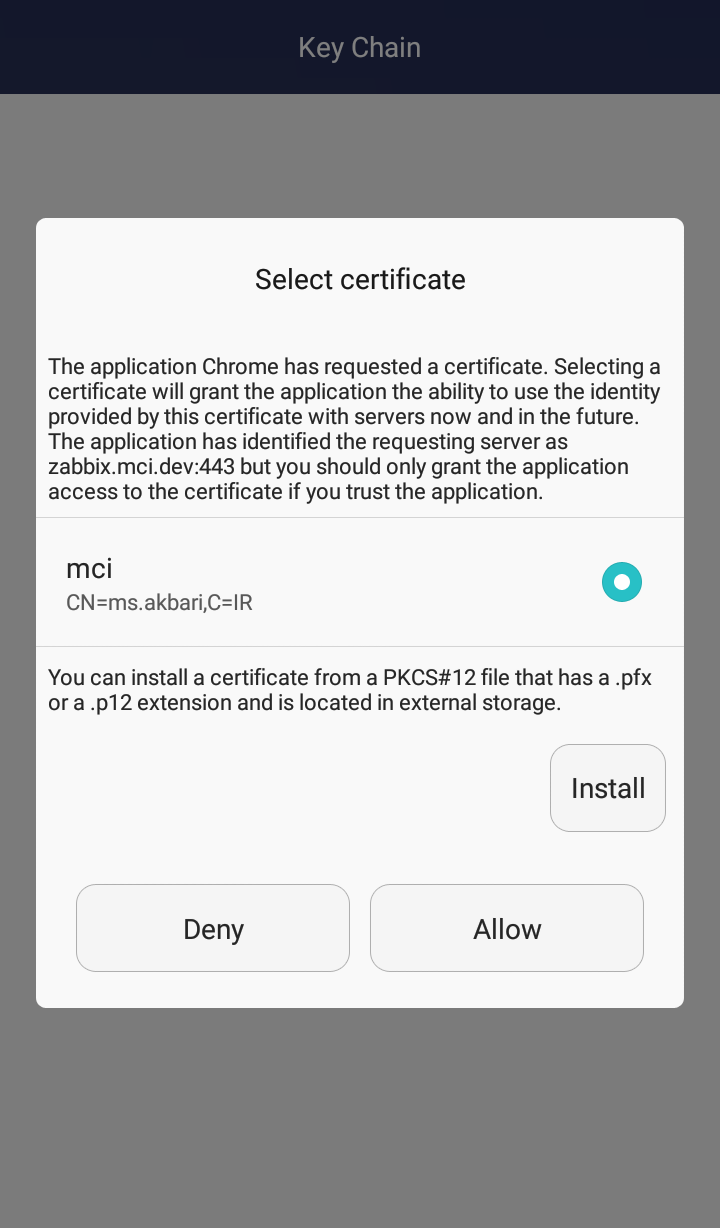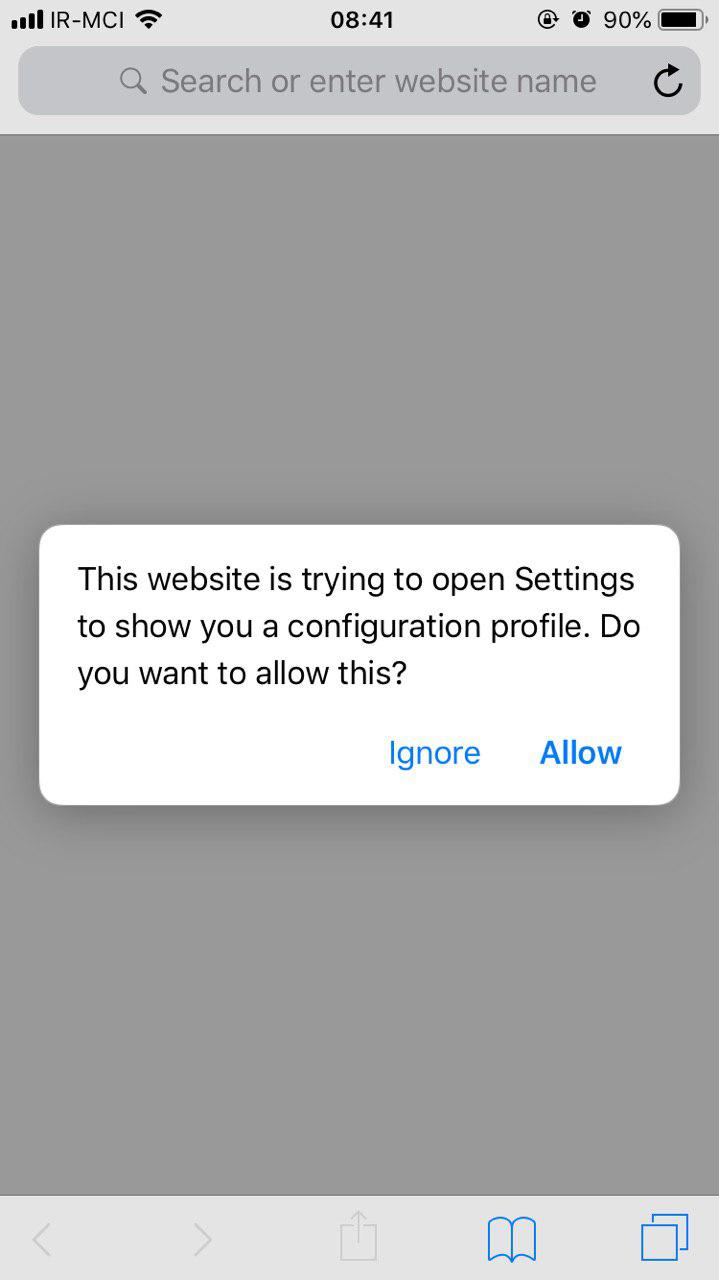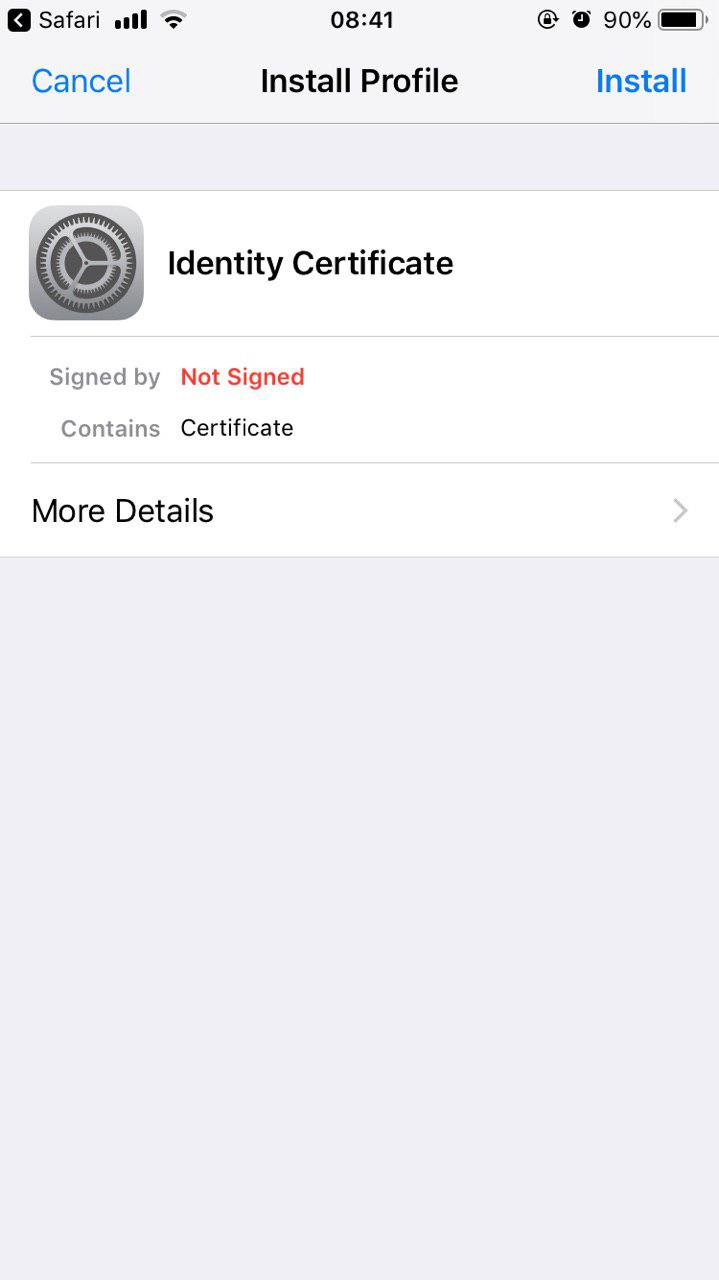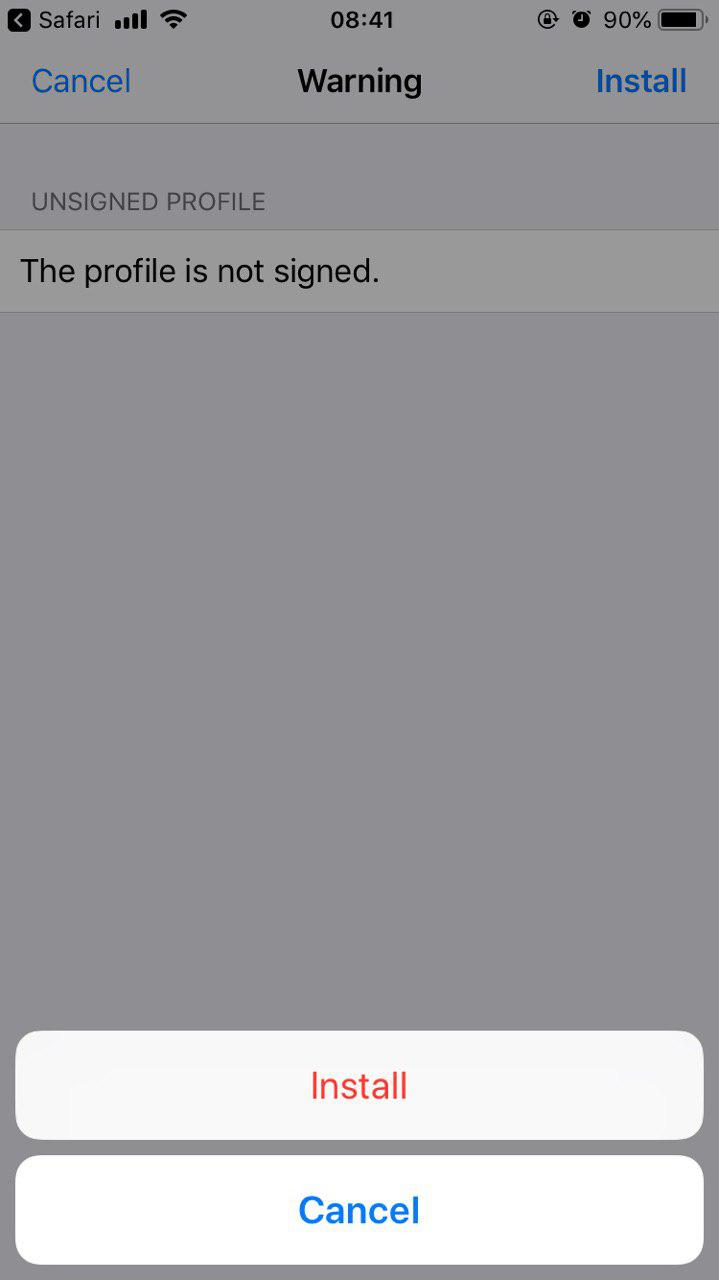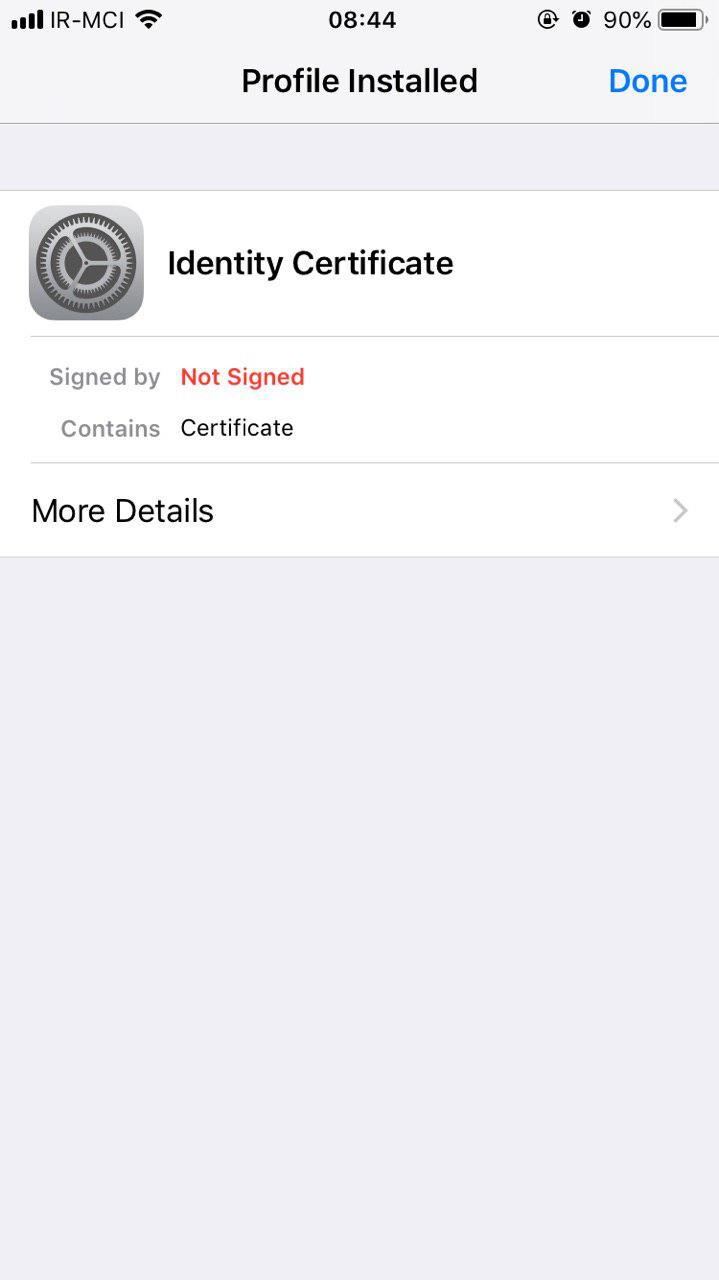راهنمای سامانه Certman
-
ورود و ثبت رمز عبور در Certman
-
ثبت شماره موبایل در اولین ورود
- نصب Certificate بر روی مرورگر کروم
- نصب Certificate بر روی مرورگر فایرفاکس
- نصب Certificate بر روی اندروید
- نصب Certificate بر روی iPhone
-
دانلود نرم افزار OpenVPN
⤴ ورود و ثبت رمز عبور در Certman
1. برای ثبت اولیه رمز عبور ابتدا باید در صفحه ورود Certman روی گزینه "تغییر یا بازیابی رمز عبور" کلیک کنید.
2. سپس در صفحه "تغییر یا بازیابی رمز عبور" نام کاربری یا ایمیل خود را وارد کنید.
3.
سپس یک کد تایید به ایمیل شما ارسال میشود.
توجه کنید که برای ثبت رمز عبور اولیه نیاز نیست که شماره موبایل شما در سیستم ثبت شود و رمز عبور شما فقط با تایید ایمیل فعال خواهد شد.
4.
در صورتی که شماره موبایل شما نیز در سیستم ثبت شده باشد، یک کد تایید دیگر نیز به
شماره موبایل شما ارسال میشود.
سپس در صفحه بعد هر کد تایید را به صورت جداگانه در فیلد مخصوص به خود وارد کنید.
پس از تایید کد میتوانید رمز عبور جدیدی برای خود انتخاب کنید که از این پس با این
رمز عبور میتوانید به
سامانه Certman
وارد شوید.
⤴ ثبت شماره موبایل در اولین ورود
1.
در صورت عدم ثبت شماره موبایل شما در سامانه، در اولین ورود باید شماره موبایل خود
را ثبت کنید.
برای این کار ابتدا باید شماره موبایل خود را وارد کنید.
2. سپس در مرحله بعد کد تاییدی که به شماره موبایل شما ارسال شده را وارد نمایید تا شماره شما با موفقیت ثبت شود.
توجه کنید که تمام مسئولیت استفاده از فایل Certificate و رمز آن با شماست. پس به هیچ وجه آن را در اختیار سایرین قرار ندهید.
⤴ نصب Certificate بر روی مرورگر کروم
ابتدا فایل Certificate و رمز دسترسی به آن را
از قسمت
گواهی کلاینت
(Client Certificate)
دریافت کنید
و سپس به روش زیر اقدام به
نصب آن بر روی مرورگر خود کنید:
⤴ ۱. مطابق تصویر، گزینهی Settings را انتخاب کنید.
⤴ ۲. ذیل قسمت Privacy and security گزینه Security را انتخاب کنید.
⤴ ۳. در انتهای صفحه گزینه Manage Certificates را یافته و بر روی آن کلیک کنید.
⤴ ۴. در پنجرهی باز شده، بر روی گزینه Import کلیک کنید.
⤴ ۵. ابتدا در صفحه اول گزینه Next را انتخاب کنید و در صفحه بعد برای بارگذاری فایل Certificate بر روی گزینه Browse کلیک کنید.
⤴ ۶. برای رویت فایل Certificate مانند تصویر زیر، حالت مشاهده فایل ها را به All Files تغییر دهید و پس از انتخاب فایل، بر روی دکمه Next کلیک کنید.
⤴ 7. در این قسمت فیلد Password خود را وارد کنید و بر روی دکمه Next کلیک کنید.
اگر در مرحلهای برای ورود گواهی، از شما پسورد خواسته شد، شماره موبایل خود را به صورت 09xxxxxxxxx وارد کنید.
⤴ 8. با مشاهدهی جزئیات فایل Certificate در لیست و کلیک بر روی گزینه ی Close مراحل نصب تکمیل می گردد.
⤴ 9. سپس یک بار مرورگر خود را به طور کامل بسته و دوباره باز کنید. هم اکنون آدرس مورد نظر برای شما در دسترس می باشد.
⤴ نصب Certificate بر روی مرورگر فایرفاکس
ابتدا فایل Certificate و رمز دسترسی به آن را
از قسمت
گواهی کلاینت
(Client Certificate)
دریافت کنید
و سپس به روش زیر اقدام به
نصب آن بر روی مرورگر خود کنید:
⤴ ۱. مطابق تصویر، گزینهی Options را انتخاب کنید.
⤴ ۲. در لیست سمت چپ از صفحهی باز شده، تب Privacy & Security را انتخاب کنید. سپس با رفتن به انتهای صفحه، بر روی گزینهی View Certificates کلیک کنید.
⤴ ۳. اکنون گزینهی Import را از تب Your Certificates انتخاب کنید.
⤴ ۴. برای رویت فایل Certificate مانند تصویر زیر، حالت مشاهده فایل ها را به All Files تغییر دهید و پس از انتخاب فایل، بر روی دکمه Open کلیک کنید.
⤴ ۵. در این قسمت فیلد Password خود را وارد کنید و بر روی دکمه Next کلیک کنید.
اگر در مرحلهای برای ورود گواهی، از شما پسورد خواسته شد، شماره موبایل خود را به صورت 09xxxxxxxxx وارد کنید.
⤴ 6. با مشاهدهی جزئیات فایل Certificate در لیست و کلیک بر روی گزینه ی OK مراحل نصب تکمیل می گردد.
⤴ 7. سپس یک بار مرورگر خود را به طور کامل بسته و دوباره باز کنید. هم اکنون آدرس مورد نظر برای شما در دسترس می باشد.
⤴ نصب Certificate بر روی اندروید
ابتدا فایل Certificate و رمز دسترسی به آن را
از قسمت
گواهی کلاینت
(Client Certificate)
دریافت کنید
و سپس به روش زیر اقدام به
نصب آن بر روی مرورگر خود کنید:
⤴ ۱. بعد از اتمام دانلود، فایل Certificate را باز کنید. سپس در پنجره باز شده، Password خود را وارد کنید و دکمه تایید را انتخاب کنید.
⤴ ۲. در مرحله بعد یک نام وارد نمایید و نوع استفاده را apps انتخاب کنید.
⤴ ۳. سپس یک بار مرورگر خود را به طور کامل بسته و دوباره باز کنید.
⤴ ۴. اکنون وارد آدرس سرویس مورد نظر شوید و در پنجره باز شده Certificate را انتخاب کنید و دکمه Allow را بزنید.
⤴ 5. هم اکنون آدرس مورد نظر برای شما در دسترس می باشد.
⤴ نصب Certificate بر روی iPhone
ابتدا فایل Certificate و رمز دسترسی به آن را
از قسمت
گواهی کلاینت
(Client Certificate)
دریافت کنید
و سپس به روش زیر اقدام به
نصب آن بر روی مرورگر خود کنید:
⤴ ۱. بعد از اتمام دانلود، فایل Certificate را باز کنید. سپس در پنجره باز شده، گزینه Allow را انتخاب کنید.
⤴ ۲. در صفحه ی باز شده گزینه Install را انتخاب کنید.
⤴ ۳. در مرحله بعد Password خود را وارد کنید.
⤴ ۴. با انتخاب گزینه Done مراحل نصب تمام می شود.
⤴ ۵. هم اکنون آدرس مورد نظر برای شما در دسترس می باشد.
⤴ دانلود نرم افزار OpenVPN
برای دانلود نرم افزار OpenVPN جهت اتصال به OpenVPN دریافت شده از Certman میتوانید از لینکهای زیر استفاده کنید
دانلود OpenVPN برای ویندوز
دانلود OpenVPN GUI برای ویندوز
دانلود OpenVPN برای لینوکس (لینک 1)
دانلود OpenVPN برای لینوکس (لینک 2)
دانلود OpenVPN برای اندروید
دانلود OpenVPN برای آیفون